
L'imprimante est un appareil quotidien courant, mais de nombreux utilisateurs ne savent pas comment vérifier l'adresse IP de l'imprimante lorsqu'ils doivent utiliser l'adresse IP. En fait, vous pouvez le vérifier en l'exécutant. Jetons un coup d'œil aux étapes spécifiques ci-dessous
Réécrivez le contenu sans changer la signification originale. Le chinois et la phrase originale n'ont pas besoin d'apparaître. Méthode 1 :
1. Tout d'abord, vous pouvez vérifier si votre imprimante dispose d'un écran LCD.
Si disponible, entrez dans le menu, puis recherchez et affichez « Adresse IP » dans les options
Méthode 2 :
Tout d'abord, appuyez sur la combinaison de touches « Win+R », puis entrez « Panneau de configuration »
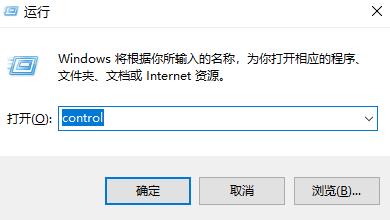
2. Cliquez ensuite sur « Afficher les périphériques et imprimantes » sous Matériel et audio dans le Panneau de configuration.
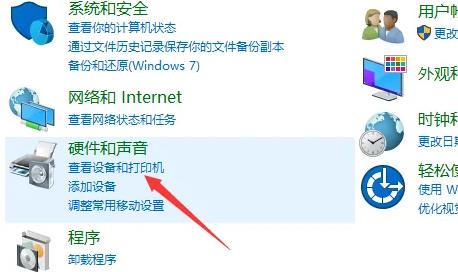
Réécrit en chinois comme suit : 3. Après avoir trouvé le fichier, faites un clic droit et sélectionnez « Propriétés »
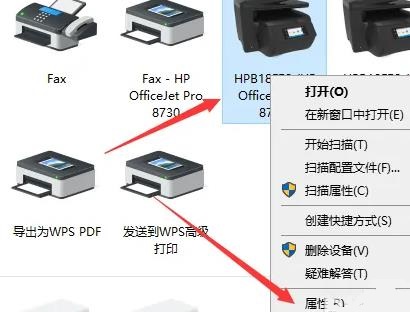
4. Enfin, cliquez sur « Service Web » pour voir l'adresse.
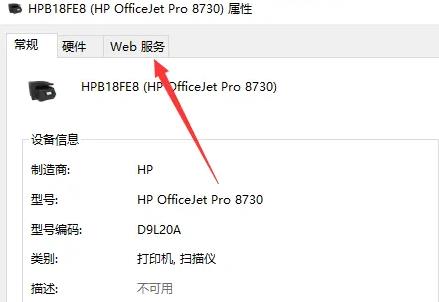
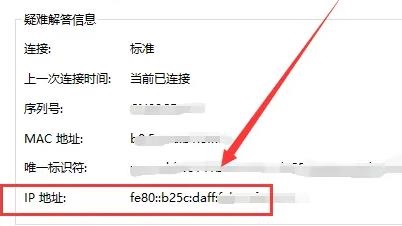
Méthode 3 :
1. Tout d'abord, appuyez sur la touche de raccourci "win+r" pour ouvrir Exécuter.
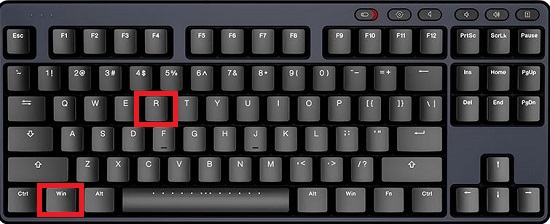
2. Entrez ensuite "invite de commande"
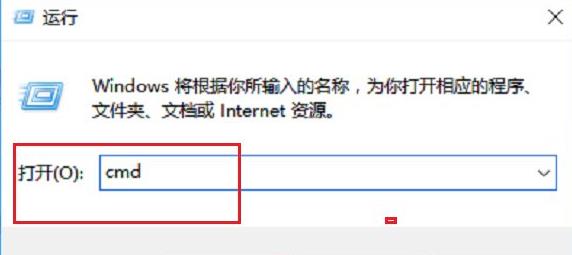
3. Après avoir ouvert l'invite de commande, entrez "ipconfig"
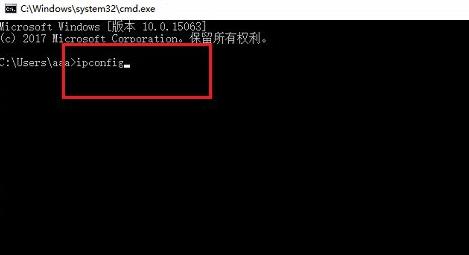
4.
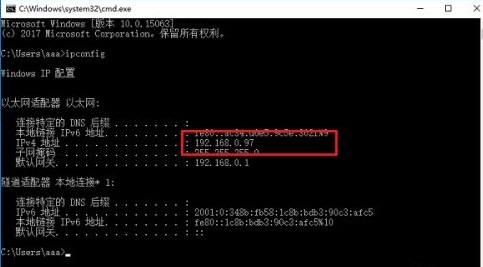
5. Entrez ping+espace+adresse IPv4 dans la ligne de commande et appuyez sur Entrée.
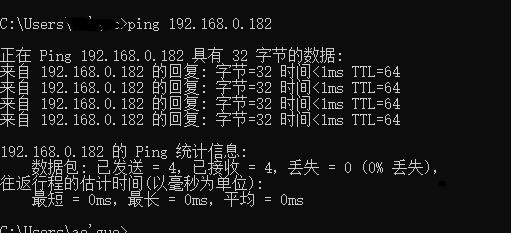
6. Enfin, entrez arp -a pour obtenir toutes les connexions IP, puis vous pourrez vérifier l'adresse IP de l'imprimante.
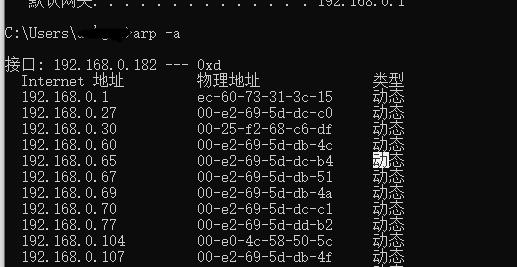
Ce qui précède est le contenu détaillé de. pour plus d'informations, suivez d'autres articles connexes sur le site Web de PHP en chinois!
 Prévisions futures d'ondulation
Prévisions futures d'ondulation
 Comment utiliser l'annotation notnull
Comment utiliser l'annotation notnull
 Méthode de saisie des symboles dérivés
Méthode de saisie des symboles dérivés
 débogage node.js
débogage node.js
 Comment calculer les frais de traitement du remboursement du chemin de fer 12306
Comment calculer les frais de traitement du remboursement du chemin de fer 12306
 javac n'est pas reconnu comme une commande interne ou externe ou un programme exploitable. Comment résoudre le problème ?
javac n'est pas reconnu comme une commande interne ou externe ou un programme exploitable. Comment résoudre le problème ?
 Plug-in TV Mango
Plug-in TV Mango
 Le câble réseau est débranché
Le câble réseau est débranché